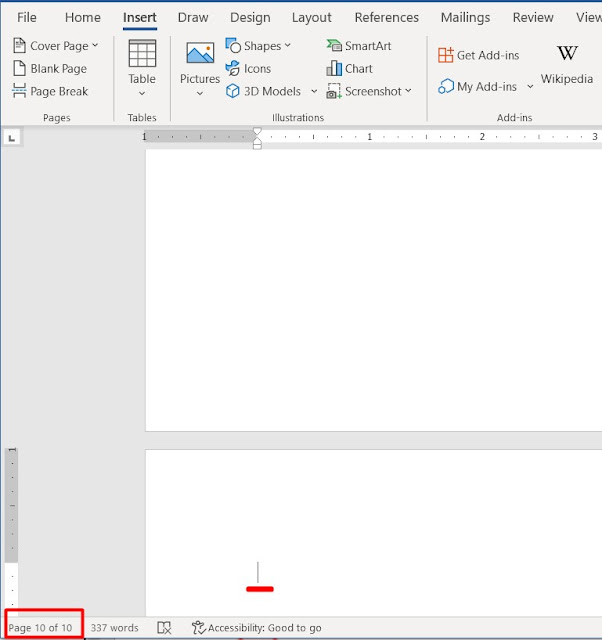ডকুমেন্টের নির্দিষ্ট জায়গা থেকে অন্য পৃষ্ঠায় গমন করার জন্য এমএস ওয়ার্ডে পৃষ্ঠা বিভাজন পদ্ধতি ব্যবহার করা হয়। সাধারণত এমএস ওয়ার্ড ২০১৯ ডকুমেন্টে বর্তমান পৃষ্ঠাতে লেখা পূর্ণ হলে কার্সর স্বয়ংক্রিয়ভাবে নতুন পৃষ্ঠায় চলে যায়।
তবে আপনি ইচ্ছে করলে যে কোন লাইন থেকে পৃষ্ঠা বিভাজন পদ্ধতি প্রয়োগ করে পরবর্তী নতুন পৃষ্ঠায় যেতে পারবেন।
আজকের পর্বে এমএস ওয়ার্ড ২০১৯ তথা সকল ভার্সনের ডকুমেন্টে কিভাবে পৃষ্ঠা বিভাজন করা যায় সে বিষয় নিয়ে বিস্তারিত আলোচনা করব।
পূর্বের পর্বঃ এমএস ওয়ার্ডে হেডার এবং ফুটার যুক্ত করা
পৃষ্ঠা বিভাজন করা
এমএস ওয়ার্ড ২০১৯ এর ডকুমেন্টে পৃষ্ঠা বিভাজন (Page Breaks) প্রয়োগ করার জন্য নিম্নোক্ত পদক্ষেপগুলো গ্রহণ করুন।
1. প্রয়োজনীয় ডকুমেন্ট সম্পাদন অথবা ওপেন করুন।
2. যে পৃষ্ঠার নির্দিষ্ট স্থান হতে পৃষ্ঠা বিভাজন করতে চান সেখানে কার্সর রাখুন।
3. Insert ট্যাবের Pages প্যানেল হতে Page Break বাটনে ক্লিক করুন।
4. দেখতে পাবেন কার্সরটি পরবর্তী নতুন পৃষ্ঠার শুরুতে অবস্থান করছে।
আরও পড়ুনঃ
এমএস ওয়ার্ডে পেস্ট স্পেশাল কমাণ্ড ব্যবহার
এমএস ওয়ার্ডে টেক্সট এলাইনমেন্ট করা
পৃষ্ঠা বিভাজন বাদ দেয়া
পৃষ্ঠা বিভাজন বাদ দেয়ার জন্য নিম্নোক্ত পদক্ষেপগুলো প্রয়োগ করুন।
1. ডকুমেন্ট এর যে স্থান থেকে পৃষ্ঠা বিভাজন করেছেন সেখানে কার্সর রাখুন।
2. এখন কীবোর্ড হতে Delete কী চাপুন।
3. দেখতে পাবেন ডকুমেন্টের পৃষ্ঠা বিভাজন বাতিল হয়েছে।
কীবোর্ড শর্টকাট কমাণ্ড
1. ডকুমেন্টের প্রয়োজনীয় স্থানে কার্সর রাখুন।
2. কীবোর্ডের Ctrl+Enter কী কমান্ড চাপুন।
3. দেখতে পাবেন কার্সরটি পরবর্তী নতুন পৃষ্ঠার শুরুতে অবস্থান করছে।
নোট: কমাণ্ডটির ব্যবহার খুবই সাধারণ হলেও অফিসিয়াল কাজে দ্রুত কাজ করার ক্ষেত্রে যথেষ্ট ভূমিকা পালন করে। তাই ডকুমেন্টে দ্রুত পৃষ্ঠা বিভাজন করার জন্য কীবোর্ড শর্টকাট কমাণ্ডটি ব্যবহার করতে পারেন।
পূর্বের পর্বঃ এমএস ওয়ার্ডে হেডার এবং ফুটার যুক্ত করা
পরের পর্বঃ